随着科技的不断进步和发展,笔记本电脑已经成为了人们工作和生活中必不可少的工具。而在使用笔记本电脑的过程中,我们难免会遇到一些问题,比如系统崩溃、运行缓慢等等。此时,重新安装系统就成了解决问题的有效方法之一。本文将为您详细介绍联想新笔记本如何正确安装系统的步骤和注意事项。
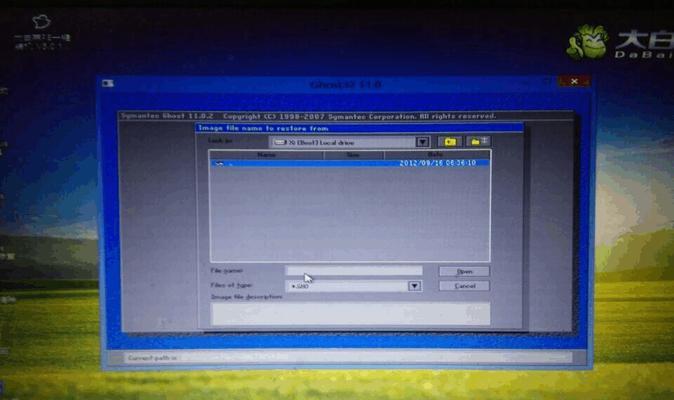
一:备份重要数据
在安装系统之前,首先需要备份您的重要数据。可以将文件、照片、音乐等个人数据复制到外部存储设备或云盘中,以免在安装系统时造成数据丢失。
二:获取合适的系统安装介质
根据您的需求和操作系统的版本,选择合适的系统安装介质。可以通过官方网站下载操作系统镜像文件,并将其制作成启动盘或者使用联想自带的系统恢复盘。

三:准备安装环境
在进行系统安装之前,需要确保笔记本电脑处于合适的安装环境中。确保笔记本电脑已连接电源,并保证电池电量充足,以免在安装过程中电量不足导致安装失败。
四:设置启动顺序
进入BIOS设置界面,将启动顺序调整为从系统安装介质启动。通常情况下,可以通过按下开机时显示的快捷键(如F2、Del键)进入BIOS设置界面,然后在启动选项中选择安装介质。
五:开始安装系统
重启笔记本电脑后,系统安装界面将会出现。按照屏幕提示选择语言、时区等设置,然后点击“下一步”按钮开始安装系统。

六:选择系统分区
在安装过程中,系统会自动检测到硬盘分区情况。根据个人需求选择分区方式,可以选择创建新分区、删除分区或者使用默认分区方案。
七:格式化磁盘
如果您选择了创建新分区或删除分区的方式,系统会提示您格式化磁盘。请注意,在格式化磁盘之前,务必备份好重要数据,因为格式化会清除磁盘上的所有数据。
八:系统文件拷贝
系统会开始拷贝安装文件到硬盘中,这个过程可能需要一段时间。请耐心等待,不要中途关闭电源或干扰安装过程。
九:安装过程配置
安装过程中,系统会要求您设置一些配置信息,如用户名、密码等。请根据个人需求设置合适的配置,并点击“下一步”继续安装。
十:驱动程序安装
系统安装完成后,联想新笔记本通常会自动安装一部分驱动程序。但为了确保系统的正常运行,建议您手动安装最新的驱动程序。
十一:更新系统和软件
安装完成后,及时进行系统和软件的更新是非常重要的。通过WindowsUpdate或联想官方网站获取最新的系统补丁和驱动程序,以提高系统的性能和安全性。
十二:安装常用软件
根据个人需求,安装一些常用软件是非常必要的。比如浏览器、办公软件、杀毒软件等,可以提高工作和娱乐的效率。
十三:恢复个人数据
在系统安装完成后,将之前备份的个人数据复制回笔记本电脑。可以将其还原到原来的文件夹位置,以方便您继续使用和管理。
十四:优化系统设置
根据个人需求,对系统进行一些优化设置是非常有必要的。比如关闭不必要的自启动程序、清理系统垃圾文件等,可以提高系统的运行速度和稳定性。
十五:保持系统安全
保持系统的安全是使用笔记本电脑的重要一环。定期更新系统和软件、安装杀毒软件以及注意不点击可疑链接和下载可疑文件,都是保护系统安全的有效方法。
通过本文的详细教程和操作步骤,您可以轻松地安装联想新笔记本的系统。记住备份重要数据、正确选择安装介质、设置启动顺序、按照界面提示操作,最后保持系统的安全和稳定。希望本文能帮助您解决系统问题,提升使用体验。







